如何知道誰在 iPhone 上閱讀了 WhatsApp 群組消息
WhatsApp 標記是什麼意思? 簡短指南
當您在 WhatsApp 上與某人進行一對一對話時,即使您沒有相關指南,您也可以很容易地弄清楚這些標記的含義。 但是,當您參與一個或多個群組對話時,很容易忘記消息,並且您無法真正分辨出誰閱讀了該消息,誰沒有閱讀該消息。 如果您是 iOS 用戶,有一些簡單的方法可以確定誰在對話中閱讀了 WhatsApp 消息,以及誰沒有閱讀。
首先,讓我們看看這些 WhatsApp 標記是什麼。 每當您在此應用程序中發送消息時,您都會觀察到一些標記:
“時鐘圖標”——這意味著正在發送消息。
“一個灰色複選標記” – 您嘗試發送的消息已成功發送,但尚未發送。
“兩個灰色複選標記” – 您嘗試發送的消息已成功傳遞。
“兩個藍色複選標記”——您發送的消息已被對方閱讀。

了解誰在 iPhone 上的 WhatsApp 群組中閱讀了消息的第一種方法
現在您知道 WhatsApp 上的每個標記的含義,是時候弄清楚如何查看誰閱讀了您群組中的消息,誰沒有閱讀。 為了弄清楚誰在您的組中閱讀了該消息,誰跳過了該消息以及誰將其退出,您可以按照一系列簡單的步驟完成。
第 1 步:在您的 iOS 設備上打開您的 WhatsApp 應用程序。
第 2 步:點擊您當前參與的任何組並發送消息。 您還可以查找您之前在該組中發送的任何消息。
第3步:現在單擊並按住您發送的消息。 單擊將在屏幕右上角彈出的“信息”圖標。
第 4 步:本部分將向您顯示有關您的消息的一些詳細信息,例如您發送給誰以及誰實際閱讀了它。 已閱讀郵件的用戶將顯示為“閱讀者”,未閱讀郵件的用戶將顯示為“已送達”。
這是一種非常簡單快捷的方法,可以了解誰閱讀了群組中的消息以及誰跳過了該消息。 您只需單擊幾下即可完成所有操作。

了解誰在 iPhone 上的 WhatsApp 群組中閱讀了消息的第二種方法
但是,這並不是查看誰閱讀了您的 WhatsApp 群組中的消息的唯一方法。 如果您想查看誰在組中跳過您的消息,可以嘗試以下另一種方法。
第 1 步:在您的 iOS 設備上打開您的 WhatsApp 應用程序
第 2 步:點擊您當前參與的任何組並發送消息。 您還可以查找您之前在該組中發送的任何消息。
第 3 步:“在發送的消息上從右向左滑動”。
第 4 步:您將看到一個名為“消息信息”的新屏幕。
第 5 步:檢查誰閱讀了您的信息,誰沒有閱讀。 這是 WhatsApp 應用程序的一項最新功能。
不幸的是,如果您不希望人們看到您已閱讀他們的消息,那麼如果您是 iOS 用戶,則沒有該選項,但您可以使用一個小技巧。 可以在 Cyndia 上激活名為“WhatsApp Read Receipt Disabler”的智能調整,並允許您作為 iOS 用戶禁用已讀回執。 但是,這僅適用於越獄手機,因此如果您想更新您的隱私,您將需要該功能。
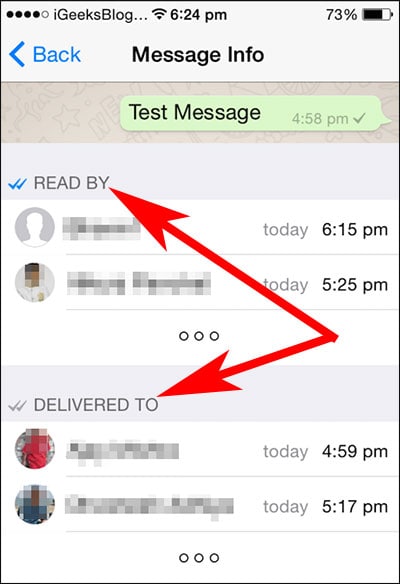
安裝了 WhatsApp 應用程序的 iOS 用戶現在有更多的機會通過應用這些巧妙的技巧來了解該應用程序並更好地使用它。 您還應該在您的 iOS 設備上嘗試這些有趣的提示,以便及時了解所有內容。 您可以選擇第一個技巧,或第二個技巧,甚至兩者兼而有之。 但是,您將領先於您的朋友,從現在開始,WhatsApp 應用程序對您來說似乎更加友好!
DrFoneTool – iOS Whatsapp 傳輸、備份和恢復
- 它提供了備份 iOS WhatsApp 消息的完整解決方案。
- 將 iOS 消息備份到您的計算機。
- 將 WhtasApp 消息傳輸到您的 iOS 設備或 Android 設備。
- 將 WhatsApp 消息恢復到 iOS 或 Android 設備。
- 導出 WhatsApp 的照片和視頻。
- 查看備份文件並有選擇地導出數據。
總之,這兩個技巧將幫助您更好地管理您的 WhatsApp 群組,並始終了解哪些人在您的 WhatsApp 群組中處於活躍狀態以及哪些人正在跳過對話。 您將永遠不會再被排除在 WhatsApp 群組對話之外!

